Режим Буклет
В этом режиме копии можно выводить в виде буклетов.
Сведения о дополнительно приобретаемых модулях, которые требуются для использования этой функции, см. в разделе "Дополнительно приобретаемая продукция, необходимая для каждой из функций".
Буклет с центральной прошивкой
Этот режим позволяет копировать односторонние или двусторонние оригиналы таким образом, чтобы копий печатались с буклетной компоновкой.
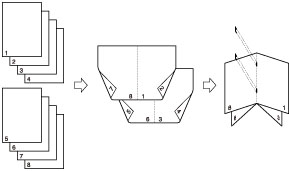
Разделенный буклет
Этот режим позволяет создавать объемные документы с большим количеством страниц в виде разделенного буклета.
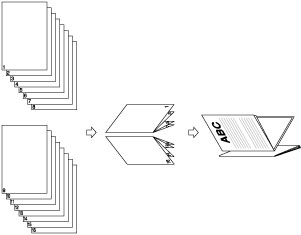
Коррекция сдвига (смещения)
Этот режим позволяет настроить положение изображения в буклете в результате расчета ширины смещения между наружной и внутренней страницами буклета.
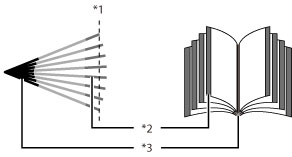
*1 После обрезки
*2 После обрезки страниц наружные поля всех страниц равны.
*3 Внутренние поля задаются таким образом, что внутренние поля наружных страниц шире наружных полей страниц, находящихся в середине. Размещение изображений на всех страницах регулируется величиной смещения между наружной и центральной страницей буклета.
Обрезка
Если подключены оба модуля — Booklet Trimmer-F и Two-Knife Booklet Trimmer-A:
В режиме Центральная прошивка аппарат выполняет обрезку передних краев и верхних/нижних частей распечаток.
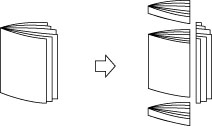
Если подключен только модуль Booklet Trimmer-F:
В режиме Центральная прошивка аппарат выполняет обрезку передних краев распечаток.

Сжатие центрального сгиба
Этот режим позволяет сжимать сгиб буклета с центральной прошивкой.
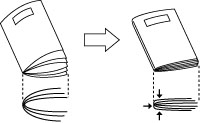
ПРИМЕЧАНИЕ |
Чтобы проверить работу режима [Пресс центр. прошивки], необходимо выполнить центральную прошивку более чем девяти листов бумаги (включая один лист обложки). |
ВАЖНО |
Режимы Центральная прошивка и Разделенный буклет можно задавать только в том случае, если подключен модуль Saddle Finisher-AN. Режим Сжатие центрального сгиба можно задать только в том случае, если подсоединен Saddle Finisher-AN. Режим Обрезка можно задать только в том случае, если к модулю Booklet Trimmer-F подсоединен модуль Two-Knife Booklet Trimmer-A или Saddle Finisher-AN. Режим [Обрезка] можно задать только при выборе режима [Центральная прошивка]. Убедитесь, что тип бумаги задан правильно. При печати на материалах специальных типов, например на плотной бумаге или OHP-пленках, не забудьте правильно установить тип бумаги, особенно при использовании плотной бумаги. Если тип бумаги установлен неверно, то это может отрицательно сказаться на качестве копий. Более того, блок термозакрепления может запачкаться, и потребуется вмешательство технической службы, также может замяться бумага. Оригиналы в вертикальной (книжной) ориентации устанавливайте обязательно в вертикальном направлении. Если установить эти оригиналы горизонтально, страницы с четными номерами будут напечатаны в противоположном направлении. Точность сгиба в режиме Центральная прошивка зависит от типа бумаги и числа листов. |
1.
Нажмите клавиши  → [Копия].
→ [Копия].
 → [Копия].
→ [Копия].
2.
Нажмите клавиши [Параметры] → [Буклет].
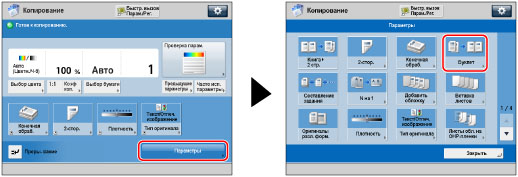
3.
Укажите подробные параметры буклета.
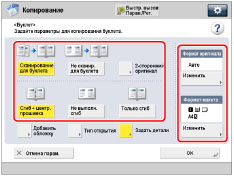
Если установлен двусторонний оригинал, нажмите клавишу [2-стор. оригинал] → выберите тип двустороннего оригинала → нажмите клавишу [OK].
[Тип книги]: | лицевая и обратная стороны оригинала имеют одинаковую ориентацию верх-низ. |
[Тип календаря]: | лицевая и обратная стороны оригинала имеют противоположную ориентацию верх-низ. |
Выполнение сканирования для буклета:
Нажмите клавишу [Сканиров. для буклета] → выберите формат оригинала → нажмите клавишу [OK].
Чтобы сгибать каждую страницу оригинала для использования в качестве двух страниц буклета, нажмите клавишу [Не сканир. для буклета] → выберите формат оригинала → нажмите клавишу [OK].
ПРИМЕЧАНИЕ |
Если режим Сканирование для буклета не используется, выбор компоновки двусторонних оригиналов невозможен. Если режим Сканирование для буклета не используется, для оригинала невозможно выбрать режим [Авто]. Выбор режима [2-стор. оригинал] невозможен, если выбран формат оригинала A6R. |
Фальцовка и центральная прошивка:
нажмите клавишу [Сгиб + центр. прошивка].
Если производить центральную прошивку не требуется, нажмите клавишу [Только сгиб].
Если задавать режимы фальцовки и центральной прошивки не требуется, выберите вариант [Не выполн. сгиб].
ПРИМЕЧАНИЕ |
Далее указано максимальное количество листов, для которых можно выполнить центральную прошивку за одну операцию. Если требуется выполнить центральную прошивку большего количества листов, задайте режим Разделенный буклет, в противном случае центральная прошивка буклета не выполняется. Если подсоединен Saddle Finisher-AN: 25 листов Далее приведено максимальное количество листов, которое можно согнуть за один прием, если выбран режим [Только сгиб]. Еси подсоединен Saddle Finisher-AN: пять листов |
Добавление обложек:
Нажмите клавиши [Добавить обложку] → [Печать].
Если копировать на обложку не требуется, нажмите клавишу [Оставить пустыми].
Если бумага для обложки подается из модуля Document Insertion Unit-N, выберите вариант [Оставить пустыми].
Если выбран режим [Сканиров. для буклета], можно отдельно задать <Передняя обложка>, <Передн. внутренняя обложка>, <Задняя внутренняя обложка> и <Задняя обложка>.
Чтобы задать бумагу для обложки, нажмите клавишу [Изменить] → выберите источник бумаги → нажмите клавишу [OK].
ВАЖНО |
Для страницы обложки необходимо выбирать бумагу того же формата, что и для основного документа. Если бумага с печатью, которая будет использоваться для обложки, загружается в устройство вставки документов, бумагу следует загружать лицевой стороной вверх. Если используется бумага Плотная 3 или Плотная 4, печать возможна только на обложке <Передн. внутренняя обложка> или <Задняя внутренняя обложка>. Далее указана плотность бумаги, которую можно использовать, если подключен Saddle Finisher-AN. Для обложки и основного документа: 60 г/м2 – 300 г/м2 (16 фнт док. – 110 фнт обл.) |
Выбор формата при конечной обработке
Нажмите клавишу [Тип открытия] → выберите формат при конечной обработке → нажмите клавишу [OK].
[Откр. налево]: | Создается буклет, открывающийся влево. |
[Откр.направо]: | Создается буклет, открывающийся вправо. |
ПРИМЕЧАНИЕ |
Опцию [Тип открытия] можно выбрать только в том случае, если задана настройка [Сканиров. для буклета]. |
Выбор формата оригинала и формата компоновки буклета
Нажмите клавишу [Изменить] в пункте <Формат оригин.>.
Выберите формат установленного оригинала → нажмите клавишу [OK].
Можно выбрать значение [Авто] для автоматического выбора формата бумаги.
Нажмите клавишу [Изменить] в пункте <Формат макета>.
Выберите формат бумаги для конечной обработки → нажмите клавишу [OK].
4.
Нажмите клавишу [Задать детали] → укажите подробные параметры буклета.

Если подробные параметры задавать не требуется, переходите к шагу 6.
Создание разделенного буклета:
Нажмите клавишу [Разделен- ный буклет] → задайте количество листов для разделения → нажмите клавишу [OK].
ПРИМЕЧАНИЕ | |||||||||||||||||||||||
Если подсоединен Saddle Finisher-AN, количество буклетов с центральной прошивкой, которое может вмещать вспомогательный лоток для буклетов, зависит от количества листов в каждом буклете, от формата бумаги и от того, содержит ли буклет обложку из плотной бумаги (плотностью 106 г/м2 (29 фнт док.) или более).
Если к устройству Booklet Trimmer-F подлючен Saddle Finisher-AN, лоток может вмещать 30 распечаток. | |||||||||||||||||||||||
Задание коррекции сдвига
Нажмите клавишу [Коррекция сдвига] → выберите способ коррекции → нажмите клавишу [OK].
Если выбран вариант [Ручн.], клавишей  или
или  настройте ширину коррекции.
настройте ширину коррекции.
 или
или  настройте ширину коррекции.
настройте ширину коррекции.Обрезка краев буклета (если подсоединены оба модуля — Booklet Trimmer-F и Two-Knife Booklet Trimmer-A)
нажмите клавишу [Обрезка].
ПРИМЕЧАНИЕ |
Режим [Обрезка] можно задать только при выборе режима [Сгиб + центр. прошивка]. |
Для обрезки края буклета путем указания формата конечной обработки нажмите клавишу [Указ. по ф-ту кон. обработки] → выберите вариант [Обрезка по вертикали] или [3-сторонняя обрезка], затем введите требуемый формат конечной обработки → нажмите клавиши [OK] → [OK].
ПРИМЕЧАНИЕ |
Если требуется зарегистрировать и править настроенный формат конечной обработки, нажмите клавишу [За- рег.]. |
Для обрезки края буклета путем указания ширины обрезки нажмите клавишу [Указать по ши- рине обрезки] → выберите вариант [Обрезка по вертикали] или [3-сторонняя обрезка], затем введите требуемую ширину обрезки → нажмите клавиши [OK] → [OK].
Для настройки позиции обрезки нажмите клавишу [Настройка поз. обрезки] → настройте позицию обрезки клавишей [-] или [+] → нажмите клавиши [OK] → [OK].
ПРИМЕЧАНИЕ | ||||
Если ввести значение, отличное от 0, можно переключаться на положительную или отрицательную величину настройки, нажимая клавишу [±].
|
Обрезка краев буклета (если подсоединен модуль Booklet Trimmer-F):
нажмите клавишу [Обрезка].
ПРИМЕЧАНИЕ |
Режим [Обрезка] можно задать только при выборе режима [Сгиб + центр. прошивка]. |
Для настройки ширины обрезки нажмите клавишу [Настр. шир. обрезки] → укажите требуемую ширину обрезки → нажмите клавишу [OK].
Настройка силы сжатия центрального сгиба:
Нажмите клавишу [Пресс центр. прошивки] → настройте силу сжатия центрального сгиба → нажмите клавишу [OK].
ПРИМЕЧАНИЕ | ||||
Вариант [Пресс центр. прошивки] можно задать только при выборе режима [Сгиб + центр. прошивка]. Если ввести значение, отличное от 0, можно переключаться на положительную или отрицательную величину настройки, нажимая клавишу [±].
Чрезмерное увеличение давления может привести к сморщиванию или пережатию корешка буклета либо к замятию бумаги. Настраивая силу сжатия центрального сгиба, повышайте уровень давления постепенно. |
Настройка положения центральной прошивки:
Нажмите клавишу [Изм.поз.сги- ба/прошивки] → выберите формат бумаги для конечной обработки.
Настройте положение центральной прошивки с помощью клавиши [-] или [+] → нажмите клавиши [OK] → [Закрыть].
ПРИМЕЧАНИЕ |
Режим [Изм.поз.сги- ба/прошивки] можно задать только при выборе режима [Сгиб + центр. прошивка]. |
Настройка положения сгиба:
Нажмите клавишу [Настройка положения сгиба] → выберите формат бумаги для конечной обработки.
Настройте положение сгиба клавишей [-] или [+] → нажмите клавиши [OK] → [Закрыть].
ПРИМЕЧАНИЕ |
Режим [Настройка положения сгиба] можно задать только при выборе режима [Только сгиб]. |
5.
нажмите клавишу [OK].
6.
Нажмите клавиши [OK] → [Закрыть].
ВАЖНО |
При выводе только одного листа центральная прошивка не выполняется. Точность фальцовки может изменяться в зависимости от типа и количества бумаги. |